
小编告诉你win7电脑蓝牙打开的方法。很多人都还不知道怎么去开启电脑蓝牙吧!有时候我们是可以通过蓝牙让手机和电脑相连的哦,生活免不了要传输一些文件什么的,使用起来还是非常方便的,当然现在wifi使用较高,都一些内网传输的工具,比如qq,快牙等工具也非常方便。所以电脑蓝牙怎么开启的方法是非常重要,今天就让大家了解电脑蓝牙怎么开。下面就来看看开启电脑蓝牙的步骤,以win7系统为例开启电脑蓝牙。
工具/原料:
系统版本:win7
品牌型号:联想thinkbook14
软件版本:Windows
方法/步骤:
win7电脑蓝牙打开的方法如下:
1、打开电脑上的“运行”界面,或者按快捷键“菜单键+R“,“运行界面”就打开了。
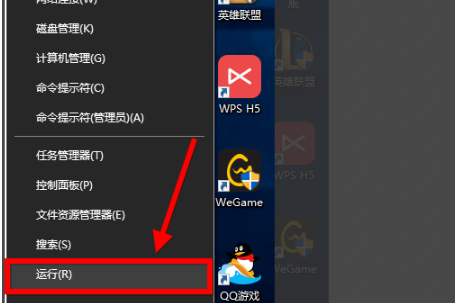
2、输入命令:services.msc ,点击确定。

3、或者先打开菜单上的控制面板。

4、进入系统与安全之后,选择管理工具。

5、进入管理工具后选择“服务”。
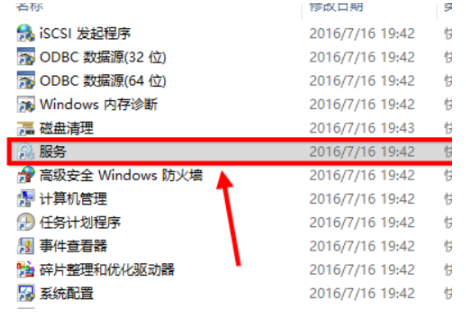
6、在服务中我们找到蓝牙(Bluetooth Support Service)的设置,双击进入。

7、将启动类型改成自动或手动,单击确定,完成设置。

总结:
综上所述便是相关小编告诉你win7电脑蓝牙打开的方法的全部文章内容了,希望能够帮助都用户们。
Copyright ©2018-2023 www.958358.com 粤ICP备19111771号-7 增值电信业务经营许可证 粤B2-20231006